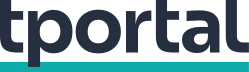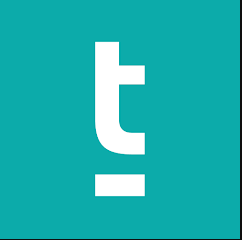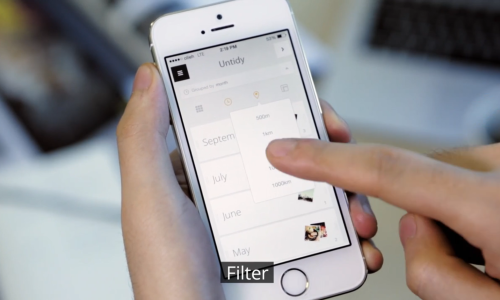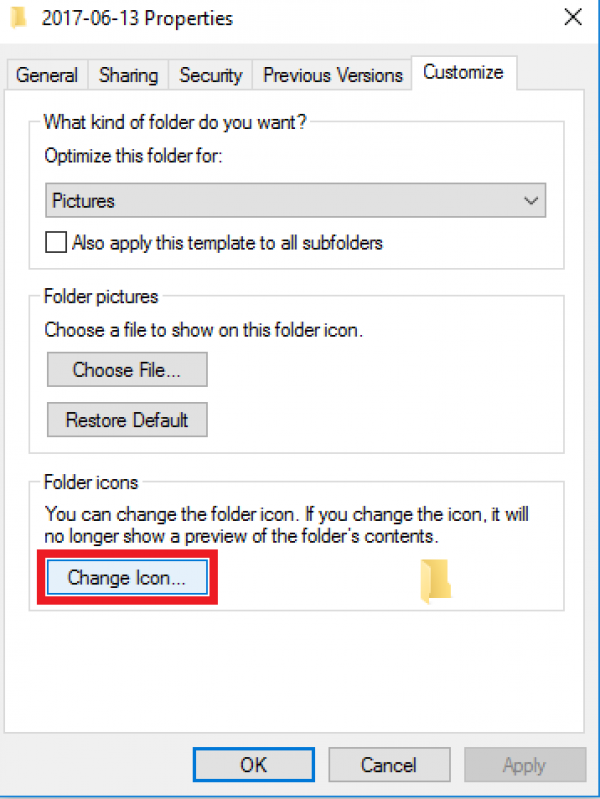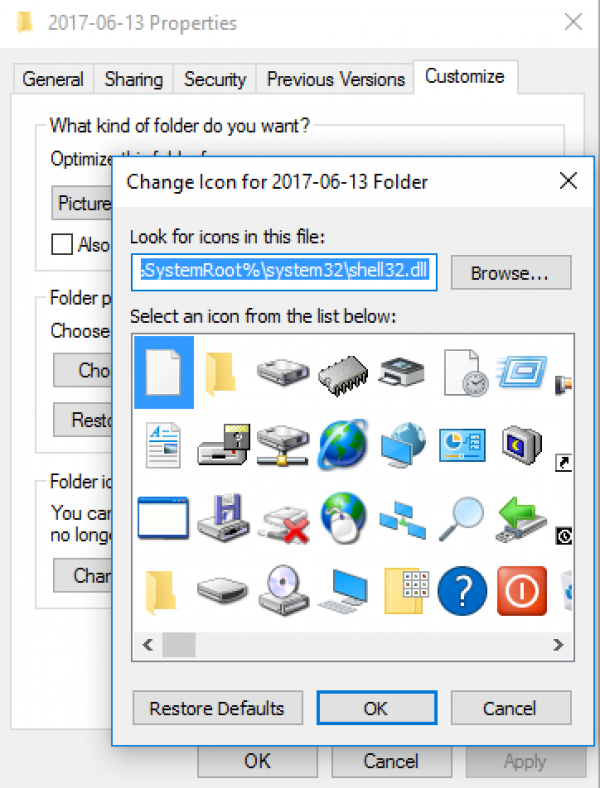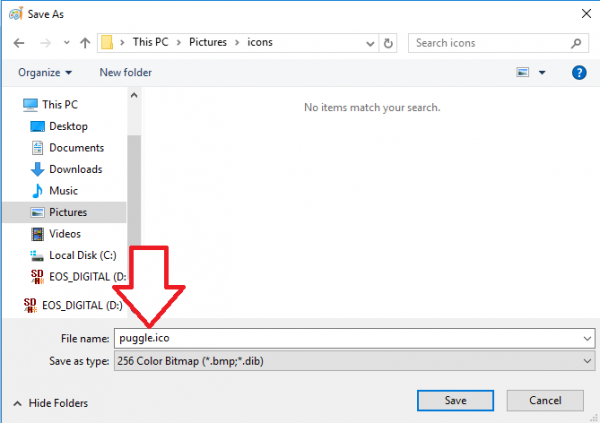Iskoristite jednu od generičnih ikona, skinite pack ili napravite vlastite! Uz ovih par koraka, organizirajte mape na vašem računalu
Recimo da sređujete jedan jako važan rad. Organizirali ste sve materijale, prebacili sve fotografije, sve ima svoju mapu na vašoj radnoj površini ili u dokumentima. Legnete spavati, a ujutro kad se probudite, ne znate gdje je što! Zvuči poznato?
Vizualni tip
Naš mozak najbolje pamti vizualno. Više od 70 posto informacija primamo vizualnim putem, a slike ćemo uvijek bolje pamtiti nego riječi. Stoga zašto se mučiti sa nazivima mapa (Izlet na Hvar Vol. 55) kada za svaku mapu možete odabrati sliku koja će vas na nešto asocirati!
Ajmo od početka...
Mape su mjesta gdje pohranjujemo dokumente, fotografije, glazbu, videe i razne druge vrste datoteka na našem računalu. To radimo iz praktičnih razloga, da znamo gdje se što nalazi. Svaka mapa po standardu ima žutu ikonicu, i imat će takvu ikonicu dok ju ne promijenimo ili stavimo nešto u nju. Također ovisi o tome koliko su nam ikone velike.
Ono što možemo napraviti je promijeniti tu ikonicu, a možemo ju promijeniti u više manje što god poželimo! Možemo uzeti već unaprijed napravljene ikone i iskoristiti njih, možemo skinuti neke ikone s raznih stranica na internetu ili možemo čak i sami napraviti vlastite ikone.
Svaki Windowsi imaju neke unaprijed napravljene ikone koje možemo koristiti. Da bi promijenili ikonu neke mape, kliknite na nju i idite pod Properties, a zatim Customize. Na dnu novootvorenog ekranića ćete vidjeti trenutni izgled vaše mape. Odabirom na Change icon otvoriti će se još jedan prozor, gdje ćete moći odabrati jednu od slika da bude vaša nova ikonica mape.
Promjena defaultne ikone
Pogledajte koje sve ikone postoje, a kada ste odabrali jednu koja vam se sviđa, kliknite na nju i zatim OK. Ponovno stisnite OK da biste izašli iz Properties prozora. Ako vam se izgled ne promijeni odmah, stisnite refresh (ili F5 na tipkovnici) i trebalo bi vam se promijeniti!
Icon Pack sa interneta
Pogledali ste kroz sve ikone i ne možete naći nijednu koja vam se sviđa? Nema problema! Internet je prostor bogat umjetnicima, a neki od njih dopuštaju i drugima da koriste njihove radove (često na stranicama poput deviantarta). Nađite jedan od takvih, pogledajte kroz slike ikona i ako vam se sviđa što vidite, preuzmite datoteke!
Sada kada ste ih preuzeli, većinom ćete morati ili instalirati ili ručno dodati u popis vaših ikona. One koje se trebaju instalirati obično dolaze s uputama, stoga ćemo vam pokazati kako 'ručno' dodati ikone.
Kada ih skinete, spremite ih u jednu mapu koju ćete nazvati icons ili ikone (jednostavno kako biste znali što je unutra). Tu stavite sve ikone, nemojte se iznenaditi ako vidite da imaju nastavak .ico, to je normalno. Zapamtite gdje ste stavili tu mapu i otiđite do mape kojoj želite promijeniti izgled. Ponovite cijeli postupak od gore, ali kada kliknete na Change icon, otiđite na Browse. Pronađite folder gdje su vam ikone, odaberite onu koja vam se najviše sviđa i voila!
Ručni rad
Prešli ste cijeli internet i ne možete naći Icon pack koji vam se sviđa? Baš želite ikonu svoje mačke ili svojeg djeteta na nekoj mapi, ali ta slika nije ikona. Možete napraviti jednu od dvije stvari:
- Otići na stranice poput ICO Convert i pretvoriti sliku u ikonu uz par klikova mišem.
- Otvoriti sliku u nekom programu za editiranje slika (da, možete to i u Paintu) i pod Save As unesite .ico. Pazite samo da vam je slika kvadrat, a ne pravokutnik (odnosno da su sve stranice istih dimenzija).
Ako se pak želite okušati u stvaranju vlastite ikone, Photoshop i Paint ponovno uskaču u pomoć. Crtajte, dodajte filtere, editirajte. A kada ste zadovoljni rezultatom, spremite kao .ico i uživajte u svojoj ručno napravljenog ikoni!